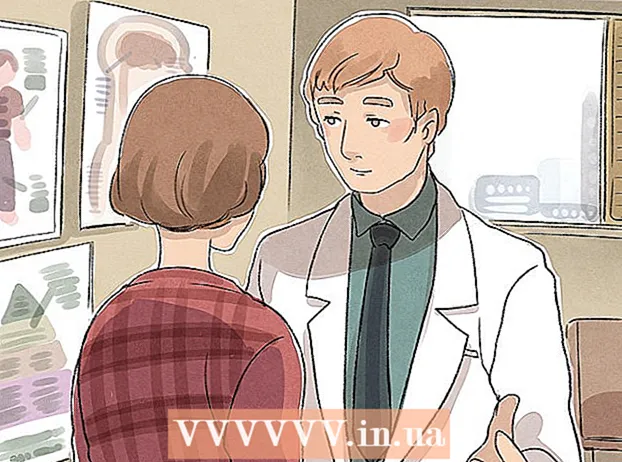Аутор:
Laura McKinney
Датум Стварања:
9 Април 2021
Ажурирати Датум:
1 Јули 2024

Садржај
Давање веза за преузимање датотека путем ваше веб странице је уобичајена потреба и постоји много начина да се то уради. Сајтови који нуде алате за израду веб-страница као што су ГоДадди, ВордПресс и Веебли често имају функцију за отпремање датотека чим створе везу. Ако веб локацију правите од нуле, можете да генеришете више веза за преузимање помоћу једноставног ХТМЛ кода за датотеке хостоване на вашем серверу.
Кораци
Метод 1 од 5: Користите ХТМЛ
Направите ХТМЛ страницу ако већ није. Додаћете везу за преузимање на ХТМЛ веб страницу. Ако већ нисте, можете да направите једноставну ХТМЛ страницу да бисте тестирали везу за преузимање. Погледајте чланак Израда једноставне веб странице са ХТМЛ-ом за детаљне информације.

Отворите фасциклу на серверу и за локацију и за датотеку. Датотеку ћете најлакше повезати ако је ставите у исти директоријум као и ХТМЛ датотека странице. Користите управитељ датотека на контролној табли или прегледач датотека у вашем ФТП програму да бисте дошли до фасцикле која садржи ХТМЛ датотеку у коју ћете додати везу.- Ваш ФТП клијент треба да буде унапред конфигурисан за повезивање са веб сервером, јер сте претходно на њега поставили своју веб локацију. Ако не, сами можете научити како да користите ФТП за конфигурисање ФТП клијента и повезивање са сервером.
- Ако ваша веб локација има мрежну контролну таблу, дозвољен вам је приступ датотекама на вашем серверу директно путем интерфејса за веб администрацију. Такође имате исту дозволу када се пријављујете на своју веб локацију као администратор. Једном на контролној табли одаберите „Филе Манагер“.
- Ако сте своју веб страницу креирали помоћу алата за израду веб страница као што су ВордПресс, Веебли или Вик, можете погледати детаљна упутства за сваки од доле наведених метода.

Отпремите датотеку коју желите да повежете. Дозвољено вам је да отпремите доста врста датотека, од ПДФ-а до ЗИП-а. Имајте на уму да ће неки сервери ограничити величине датотека дозвољене за отпремање, а велике датотеке могу прилично брзо појести вашу ширину појаса. Неки прегледачи чак блокирају потенцијално штетне датотеке као што су ЕКСЕ или ДЛЛ, тако да посетиоци ваше веб локације не могу да преузму.- Да бисте отпремили датотеке помоћу ФТП програма, превуците датотеку у фасциклу у ФТП прозору коју желите да отпремите. Отпремање ће почети одмах. Брзина отпремања обично ће бити много спорија од брзине преузимања, па ће можда требати неко време да се датотека успешно отпреми.
- Ако користите виртуелни менаџер датотека на контролној табли, мораћете да кликнете на дугме „Отпреми“ у врху екрана. Потражите датотеку на рачунару који желите да отпремите. Мораћете дуго да чекате да бисте на свој сервер отпремили велике датотеке.

Отворите веб страницу за коју желите да додате везу у уређивачу кода. Када се датотека отпреми, мораћете да додате везу до ње на својој веб локацији. Отворите ХТМЛ датотеку у коју желите да додате везу. Можете га двапут кликнути у управљачу датотекама на контролној табли да бисте га отворили помоћу уграђеног уређивача страница. Ако користите ФТП, кликните десним тастером миша на ХТМЛ датотеку на серверу, а затим кликните на „Отвори са“ да бисте је отворили у уређивачу текста или кода.
Потражите локацију на страници на коју желите да додате везу. Поставите курсор на место у линији кода где желите да убаците везу за преузимање. То може бити у телу пасуса, на дну странице или било где другде.
Додајте код за везу. Откуцајте доњи ХТМЛ5 код за везу за преузимање. Преузимање ће започети чим корисник кликне на везу. Ако се датотека преузме у исти директоријум као и ХТМЛ датотека, једноставно користите име и екстензију. Ако се датотека налази у другом директоријуму, морате додати структуру директоријума.
- Својства преузимање не ради у Сафари-ју, Интернет Екплорер-у или Опера Мини-у. Корисници ових прегледача морају датотеку отворити на новој страници и ручно је сачувати.
Направите дугме за преузимање уместо везе. Дозвољено је да користите слике за замену текста за стварање веза за преузимање. Та слика чвора мора бити доступна на вашем веб серверу.
Преименујте преузету датотеку. Ако дефинишете (дефинишете) атрибут преузимањеМожете преименовати датотеку када је неко преузме. Ово олакшава корисницима да препознају датотеке које вам преузму.
Сачувајте промене у ХТМЛ датотеци. Када сте задовољни својим редом кода, морате да сачувате промене у ХТМЛ датотеци и по потреби их поново отпремите. Морали бисте да видите ново дугме за преузимање директно на вашој веб локацији. реклама
Метод 2 од 5: Коришћење ВордПресс-а
Отворите своју страницу у ВордПресс едитору. Ако користите ВордПресс за управљање и објављивање веб локације, можете да користите уграђене алате за додавање веза за преузимање на било коју страницу. Пријавите се на главни ВордПресс интерфејс помоћу администраторског налога.
Поставите курсор тамо где желите да се веза појави. Можете да сместите везе у средину пасуса или да направите нову линију за њега.
Кликните на дугме „Додај медиј“. Ово дугме ћете пронаћи изнад алата за објављивање на врху странице.
Кликните на „Отпреми датотеке“, а затим превуците датотеку у прозор. Имате право да отпремите много различитих датотека, али ВордПресс може ограничити величину у зависности од типа вашег налога.
- Отпремање датотека може потрајати, јер је за већину веза брзина отпремања увек мања од брзине преузимања.
Додајте опис датотеке. Можете да откуцате опис на дну датотеке у прозору Додавање медија. Ово ће бити текст приказан као веза за преузимање.
Кликните на дугме „Убаци у пост / страницу“. Овај корак убацује везу за преузимање у положај курсора. Имајте на уму да ће веза водити до странице прилога, а не до стварне датотеке. Ово је ограничење ВордПресс софтвера. реклама
Метод 3 од 5: Користите Веебли
Отворите своју веб страницу у Веебли уређивачу. Пријавите се на веб локацију Веебли и отворите своју веб страницу помоћу Веебли уређивача.
Изаберите текст или објекат који желите да претворите у везу. Можете да истакнете текст у пољу за текст или да изаберете слику на страници коју желите да претворите у везу за преузимање датотеке.
Кликните на дугме „Линк“. Када је текст одабран, изгледаће као да је веза на врху уређивача текста. Након избора слике, кликните „Линк“ на контролној табли слике.
Изаберите „Датотека“, а затим кликните "отпреми датотеку". Овај корак отвара прегледач датотека.
Изаберите датотеку за коју желите да креирате везу за преузимање. Након што одаберете, датотека ће почети да се отпрема.
- Редовним корисницима је дозвољено да преузимају само датотеке величине 5 МБ или мање. Премиум корисници имају ограничење величине датотеке од 100 МБ.
Пошаљите своју страницу да бисте видели нову везу. Једном када је датотека отпремљена, веза је спремна за употребу. Кликните на дугме Објави да бисте одмах применили промене на страници. Посетиоци ће сада моћи да кликну на везу и преузму датотеку. реклама
Метод 4 од 5: Користите Вик
Отворите своју веб локацију у Вик уређивачу. Ако користите Вик за креирање и управљање веб локацијом, пријавите се на Вик веб локацију и учитајте је у уређивач странице.
Изаберите текст или слику коју желите да претворите у везу. Дозвољено је стварање веза из текста или слика на вашој страници.
Претворите свој избор у везу. Кораци за текст и слике су мало другачији:
- Текст - Кликните дугме Линк у прозору Тект Сеттингс. Ово дугме изгледа као веза. Отворићете мени са везама.
- За слике - Изаберите „Отворена веза“ у менију „Када се кликне слика“ у прозору Поставке слике. Кликните на „Додај везу“ у одељку „Шта ради веза?“. Овај корак отвара мени са везама.
Изаберите „Документ“ са листе опција веза. Овај корак вам омогућава да отпремите много различитих текстуалних датотека.
Кликните на дугме „Цхоосе Филе“. Овај корак ће отворити датотеку за отпремање датотека.
Превуците датотеку коју желите да отпремите у прозор. Можете да учитате само ДОЦ, ПДФ, ППТ, КСЛС, ОДТ датотеке (и неке друге секундарне формате). То значи да вам је у основи забрањено слање текста. Ограничење величине датотеке је 15 МБ.
Пошаљите своју страницу. Након што отпремите датотеку, веза је спремна. Кликните на дугме „Објави“ у горњем десном углу да бисте сачували промене и објавили их на веб локацији. реклама
5. метод од 5: Користите ГоДадди
Отворите своју страницу у уређивачу ГоДадди. Ако сте користили градитељ веб локација ГоДадди, пријавите се на веб локацију ГоДадди и отворите веб локацију у уређивачу.
Изаберите објекат или текст који желите да конвертујете у везу. Можете претворити било који објекат на својој страници у везу, као и било који текст из оквира за текст. Ако желите да креирате дугме за преузимање, кликните на опцију „Дугме“ у левом менију да бисте је уметнули.
Направите везу од изабраног текста или објекта. Ако одаберете објекат, кликните дугме Сеттингс (Подешавања) да бисте отворили мени. Ако сте одабрали текст, кликните на дугме „Линк“ у алатки за форматирање текста која изгледа као веза.
Кликните црвену стрелицу испод „Линк (УРЛ)“ и направите свој избор "Отпремити". Овај корак вам омогућава да одаберете датотеке које желите да отпремите на своју веб локацију.
Кликните на дугме „Прегледај“ и пронађите датотеку коју желите да отпремите. Датотеке имају ограничење величине од 30 МБ. Није вам дозвољено да отпремате ХТМЛ, ПХП, ЕКСЕ, ДЛЛ и многе друге потенцијално штетне типове датотека.
Кликните на „Убаци“ када се датотека отпреми. Видећете квачицу поред датотеке у прозору када се успешно отпреми.
Кликните на „Сачувај“ да бисте креирали везу. Кликом на „Сачувај“ датотека ће се доделити текстуалној вези или објекту који сте креирали.
Кликните на „Објави“ да бисте сачували промене на својој веб локацији. То доводи до постављања нове везе и свако ко посети вашу страницу моћи ће да преузме повезану датотеку. реклама